Instrumentul de creare Windows Media (sau, MCT) oferă o soluție de instalare autonomă în care vă puteți actualiza cu ușurință sistemul sau puteți crea o unitate USB Windows 11 bootabilă proprie. Crearea de unități de pornire sau actualizarea computerului este mult mai sigură și mai ușoară decât orice alt proces. Dar, unii utilizatori s-au plâns recent că au văzut „Nu suntem siguri ce s-a întâmplat. Cod de eroare 0X80072f8f“. Am enumerat câteva soluții proeminente la această problemă. Doar activați-le pe sistemul dvs. și veți putea folosi MCT din nou.
Cuprins
Soluții alternative
1. Încercați să reporniți sistemul.
2. Dezinstalați orice software antivirus pe care îl utilizați. Acest software interferează cu procesul MCT.
Remedierea 1 - Modificați registrul de sistem
Editarea cheii AU poate rezolva problema.
1. Trebuie să tastați „regedit“.
2. Veți vedea că „Editorul Registrului” a apărut în rezultatele căutării. Faceți clic pe asta.

NOTĂ –
PUBLICITATE
Orice modificare necunoscută în Editorul Registrului este strict interzisă. Dacă, din întâmplare, îl dai peste cap, va duce la o eroare fatală. Cel mai bine ar fi să creați o copie de rezervă a registrului înainte de a activa această remediere. Doar urmați acești pași -
A. După deschiderea Editorului de registry, apăsați pe „Fişier” în bara de meniu și apoi, faceți clic pe „Export…" opțiune.
b. Acum, doar salvați această copie de rezervă într-o locație sigură.

3. În panoul din stânga mergeți în acest fel -
Computer\HKEY_LOCAL_MACHINE\SOFTWARE\Microsoft\Windows\CurrentVersion\WindowsUpdate\Auto Update
4. Odată ce sunteți acolo, asigurați-vă că ați selectat „Actualizare automatătasta ” din panoul din stânga.

5. Apoi, în panoul din dreapta, faceți clic dreapta pe spațiu și atingeți „Nou>“. Acum, alege doar „Valoare DWORD (32 de biți).” din meniul contextual pentru a crea o nouă valoare.

6. Nu redenumiți această valoare.
7. Acum, doar apasare dubla „Noua valoare #1“.
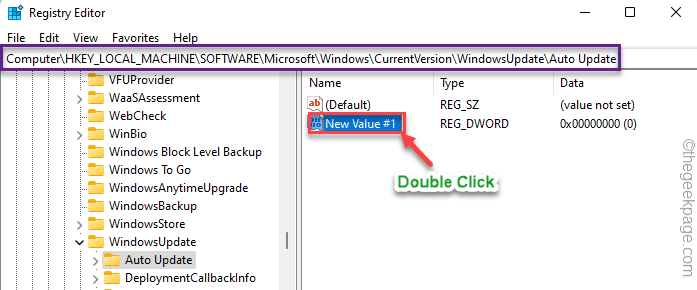
8. Setați valoarea la „1“. Apoi, faceți clic pe „O.K” pentru a salva noua valoare.
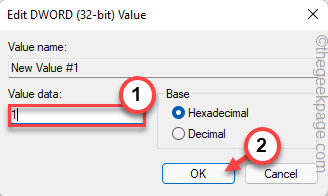
Acum, închideți ecranul Registry Editor. Trebuie să repornire sistemul.
Odată ce este repornit, ar trebui să mai încercați Instrumentul de creare Windows Media.
Fix 2 - Rulați în modul Clean Boot
Unii utilizatori au recomandat utilizarea Instrumentului de creare media în modul de pornire curată.
1. Trebuie să deschideți terminalul Run. Deci, faceți clic dreapta pe Pictograma Windows pe bara de activități și apoi atingeți „Alerga“.
2. După aceea, notați acest cod și faceți clic pe „O.K“.
msconfig
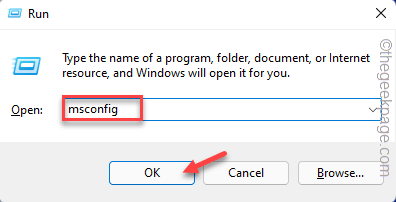
3. Ar trebui să fii deja în „General" secțiune.
4. Acum, faceți clic pe „Pornire selectivă" opțiune.
5. Apoi, Verifica “Încărcați serviciile sistemului“.
6. Dar, asigurați-vă că „Încărcați elementele de pornire” opțiunea este nebifate.
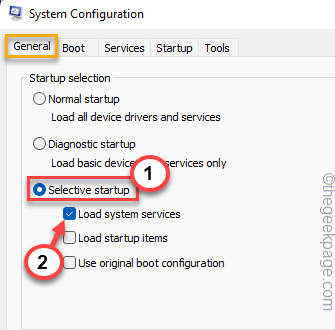
7. Acum, în „Servicii” secțiunea trebuie doar bifează marcajul „Ascunde toate serviciile Microsoft" opțiune.
PUBLICITATE
8. Toate serviciile ar trebui să fie verificat automat. Dacă nu este cazul, asigurați-vă că verificați manual toate elementele din acea listă.
9. Acum, faceți clic pe „Dezactivați toate” pentru a dezactiva toate aceste servicii.
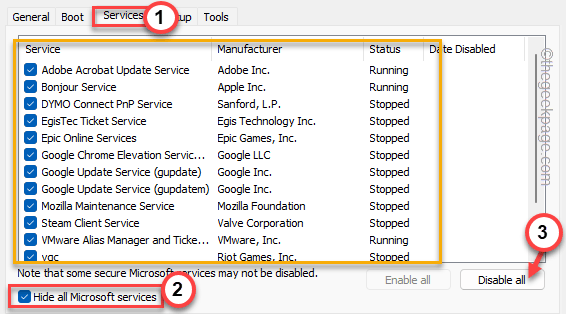
10. Mergeți la „Lansare” în continuare și atingeți „Deschideți Task Manager” pentru a-l accesa.
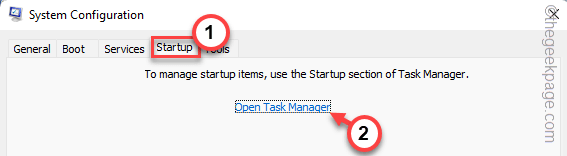
11. Aceasta vă va duce la pagina Task Manager. Doar atingeți dreapta fiecare aplicație una câte una și apăsați pe „Dezactivați” pentru a-l dezactiva.
În acest fel, asigurați-vă că ați dezactivat toate aplicațiile nedorite.
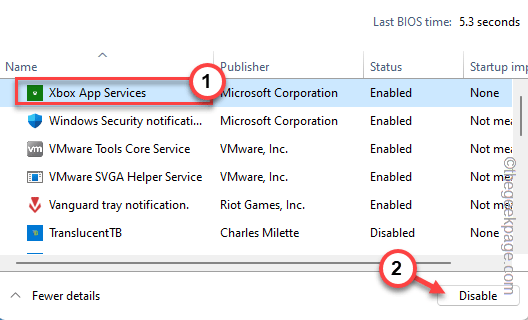
Închideți fereastra Task Manager când ați terminat.
12. Trebuie să salvați aceste modificări. Deci, atingeți „aplica" și "O.K“.

13. De îndată ce ați făcut clic pe „O.K„, veți vedea o solicitare pentru a reporni sistemul, atingeți „Repornire“.
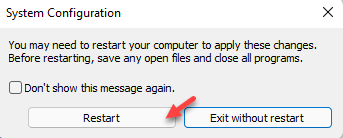
Aparatul dvs. va fi repornit. Acum, rulați instrumentul MCT încă o dată și verificați dacă funcționează.
Remedierea 3 - Goliți folderul Distribuție software
Ar trebui să goliți folderul de distribuție a software-ului.
1. Puteți face totul direct din terminalul CMD. Dar mai întâi trebuie să-l deschizi.
Deci, apăsați tasta Windows o dată și scrieți „cmd” în caseta de căutare.
2. Acum, ca „Prompt de comandă„ apare în rezultate, atingeți-l dreapta și atingeți „Rulat ca administrator“.

3. Trebuie să întrerupeți anumite servicii legate de WU. Doar copiaza si lipeste aceste patru comenzi una câte una în terminal și apăsați pe introduce butonul pentru a le executa secvenţial.
net stop wuauserv. net stop cryptSvc. biți de oprire net. net stop msserver
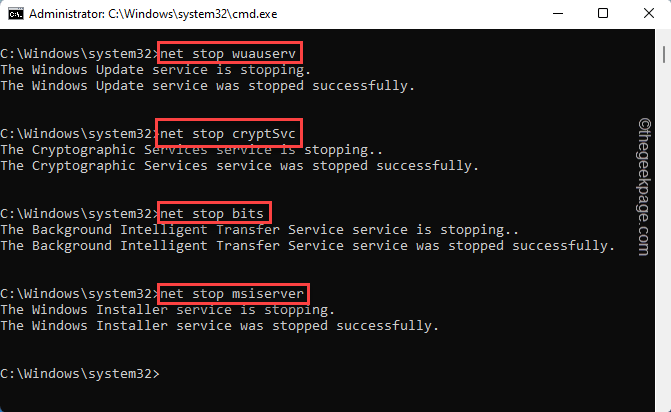
După ce executați aceste comenzi, minimizați terminalul din bara de activități.
4. Acum, deschideți File Explorer.
5. Navigați la această adresă -
C:\Windows\SoftwareDistribution\Descărcare
6. Veți vedea multe foldere și fișiere în acest folder de descărcare.
7. Șterge totul din acest folder.
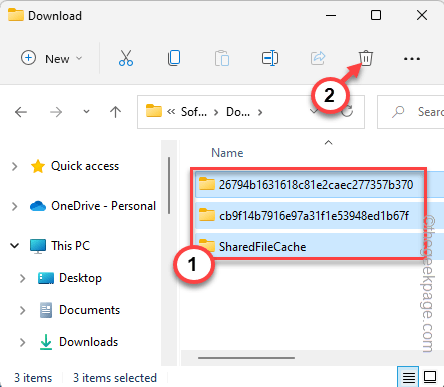
Închideți ecranul File Explorer și reveniți la terminal.
8. Acum, după ce ați golit folderul SoftwareDistribution, trebuie să reluați acele servicii întrerupte.
Scrie aceste coduri unul câte unul și apăsați introduce să facă tocmai asta.
net start wuauserv. net start cryptSvc. biți net de pornire. net start msserver
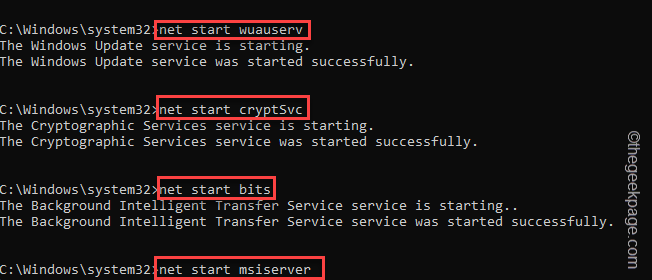
În cele din urmă, închideți toate ferestrele care sunt deschise în prezent. Apoi, repornire sistemul.
După aceea, utilizați încă o dată Instrumentul de creare media și testați dacă funcționează.
Pasul 1 - Descărcați Instrumentul de reparare PC Restoro de aici
Pasul 2 - Faceți clic pe Pornire scanare pentru a găsi și remedia automat orice problemă de PC.
